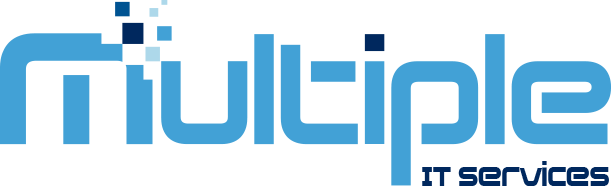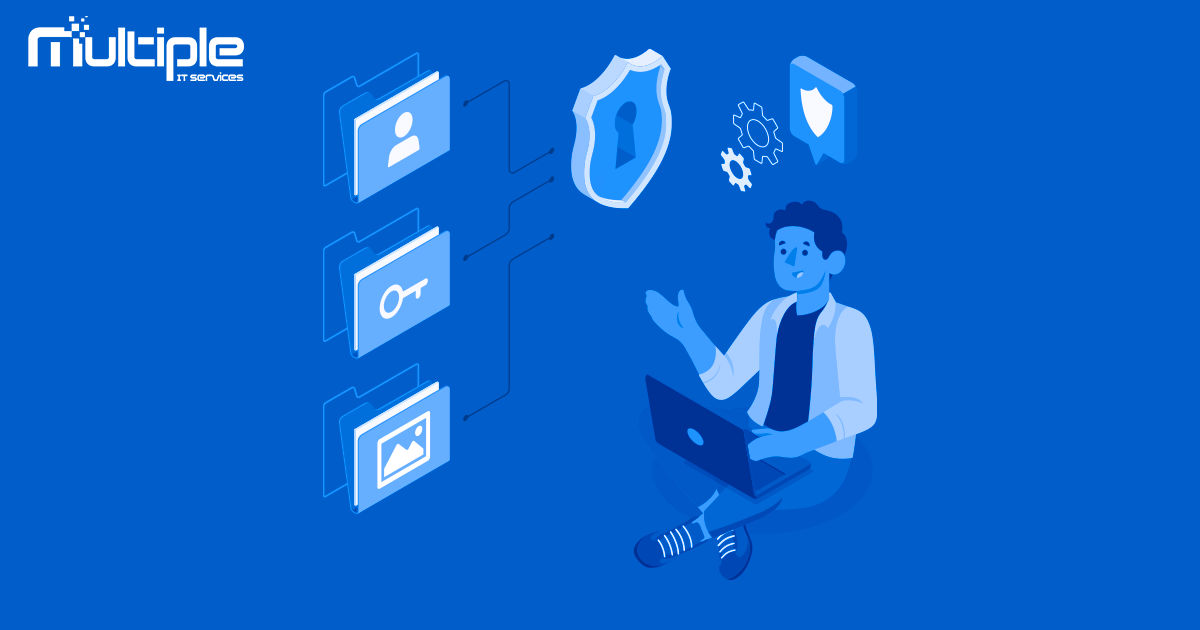
Neste artigo, vamos explicar como importar agendas de contas para um banco de dados no Microsoft Dynamics 365 Business Central ou Dynamics NAV. As etapas importantes incluem:
- Exportar dados do cliente
- Exportar dados da empresa Cronus padrão
- Exportar pacote da empresa Cronus padrão
- Importe o pacote “Cronus” para o banco de dados do cliente
- Dados de importação do Cronus
Vamos começar com um backup. Normalmente, você faz um backup do banco de dados, mas no mundo SaaS, os backups são armazenados automaticamente. No entanto, você ainda precisa fazer um backup dos dados de programação da conta no banco de dados.
Importar programações de contas, etapa 1: exportar dados do cliente
A primeira etapa no processo de importação de programações de contas é exportar os dados padrão do Cronus.
- Crie um novo pacote de configuração; em seguida, atualize os detalhes necessários como código, nome do pacote, versão do produto e ID do idioma. O campo Excluir tabelas de configuração é usado para obter tabelas relacionadas, portanto, deve ser habilitado.
- Comece adicionando as tabelas começando com ID 84, obtendo tabelas relacionadas usando Get Related Tables na guia Functions.
- Adicione simultaneamente a tabela 85 com suas tabelas relacionadas. Depois de adicionar as tabelas, você receberá uma notificação: “Alguns campos têm 3 ou mais tabelas relacionadas. Quer verificá-los? ” Clique em Sim.
- Em EDIT – CONFIG. Na página CAMPOS DE PACOTES, desmarque as caixas Campo incluído e Campo validado e selecione a opção Limpar incluído.
- Agora você tem quatro mesas. Você não precisa da tabela de Visualização de Análise, portanto, exclua-a e faça uma exportação para o Excel. Selecione todas as tabelas.
- Quando você receber a notificação, “3 tabelas foram selecionadas. Você quer continuar?” clique em Sim. Um arquivo Excel é criado contendo os valores dos dados da programação da conta do cliente.
Etapa 2: Exportar dados da empresa Cronus padrão
A próxima etapa no processo de importação de programações de contas é exportar os dados padrão do Cronus.
- Siga as mesmas instruções com o banco de dados da empresa Cronus para obter o pacote de dados de agendamento de conta padrão. Crie um novo pacote de configuração, adicione os detalhes necessários, obtenha as tabelas relacionadas e exporte para o Excel.
- Depois de exportar, se você precisar verificar os dados neste arquivo Excel que você criou, você pode compará-lo com os valores de programação da conta (ambos são dados Cronus).
- Mais um ponto de verificação: Cruze as programações da conta Cronus com os dados da programação da conta do cliente. Quaisquer nomes de agendas de conta que sejam iguais precisam ser alterados no Cronus.
Neste exemplo, alguns valores são semelhantes, portanto, os valores oriundos da empresa Cronus precisam ser alterados. A seguir estão os nomes que foram alterados na tabela de nomes de programação de conta:
M-BALANCE: M-BALANCE-1,
M-CASHFLOW: M-CASHFLOW-1,
M-INCOME: M-INCOME-1,
M-RETAIND: M-RETAINED-1
- Na tabela Linha de programação da conta, os quatro valores a seguir também precisam ser alterados:
M-BALANCE: M-BALANCE-1,
M-CASHFLOW: M-CASHFLOW-1,
M-INCOME: M-INCOME-1,
M-RETAIND: M-RETAINED-1
- Altere simultaneamente os valores na tabela de nomes de layout de coluna.
Etapa 3: Exportar o Pacote Cronus Padrão
- Depois que as etapas de dados forem concluídas, a próxima etapa no processo de importação de programações de contas é exportar o pacote padrão do Cronus usando a função Exportar Pacote no cartão do Pacote.
Etapa 4: importar o pacote Cronus para o banco de dados do cliente
- Use Import Package para importar o Cronus Package para o banco de dados do cliente.
Importar programações de contas, etapa 5: importar dados Cronus
A etapa final no processo de importação de programações de contas é importar os dados do Cronus.
- Para importar o arquivo Excel que você tirou do Cronus, selecione todas as tabelas para obter todos os dados. Em seguida, selecione Importar do Excel.
- Depois de escolher o arquivo do Excel, ele deve solicitar opções de importação. Selecione tudo e, em seguida, selecione Importar.
- Você receberá três notificações relacionadas a três tabelas – Nome da programação da conta, Linha da programação da conta e Nome do layout da coluna. Clique em Sim para todas as notificações.
- Este e o passo mais importante. Selecione todas as tabelas e, a seguir, selecione Aplicar dados na guia Funções. Clique em sim na notificação que você recebe.
- Uma nota final será exibida com as alterações nos registros, como quantos registros foram inseridos, quantos registros foram modificados e os erros encontrados. Clique OK.
- Por fim, todas as programações de contas padrão são importadas com êxito para o banco de dados do cliente.
Se tiver dúvidas ou precisar de auxílio profissional, o que é recomendado, entre em contato com a Multiple IT Services.